Hogyan válthat vissza iOS 16 Beta 1-ről iOS 15-re
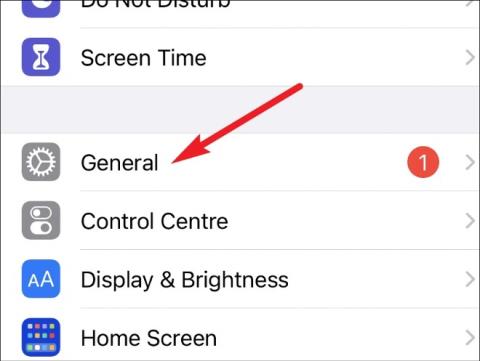
Ebben a cikkben a Tips.BlogCafeIT bemutatja, hogyan válthat vissza iOS 16 Bétáról iOS 15-re.
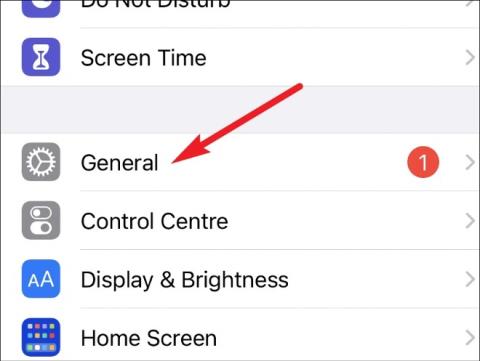
Mint ismeretes, az Apple a június 6-i WWDC rendezvényen bemutatta az iOS 16- ot. Azonnal megjelent a fejlesztők számára az iOS 16 Beta 1. Mivel ez egy béta verzió fejlesztőknek, a hibákat nem lehet elkerülni.
A Tips.BlogCafeIT számos problémát talált, mint például, hogy a Safari első belépéskor automatikusan a lap aljára gördül, alkalmazási hibák... A legsúlyosabb talán a Techcombank banki alkalmazással kapcsolatos probléma. Az iOS 16 Beta 1 telepítése után a Techcombank banki alkalmazás egyáltalán nem nyitható meg.
Ha telepítette az iOS 16 Beta 1-et , és hibát észlelt, és szeretne visszatérni az iOS 15-höz, ez az útmutató az Ön számára. Kezdjük el!
Törölje az iOS 16 béta profilját
Először is, mielőtt visszatérne az iOS 15-höz, törölnie kell az iOS 16 bétaprofilját. A lépések a következők:
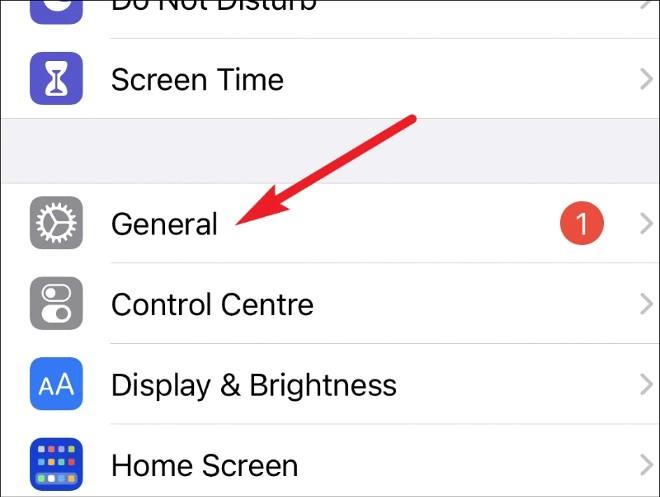
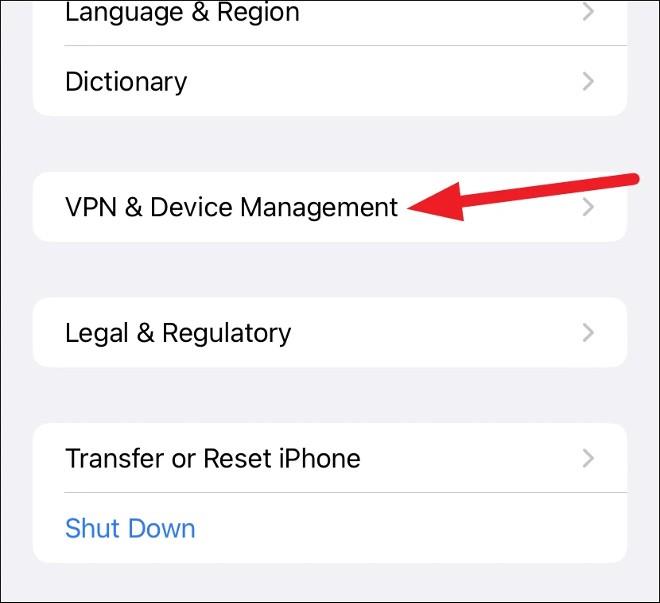
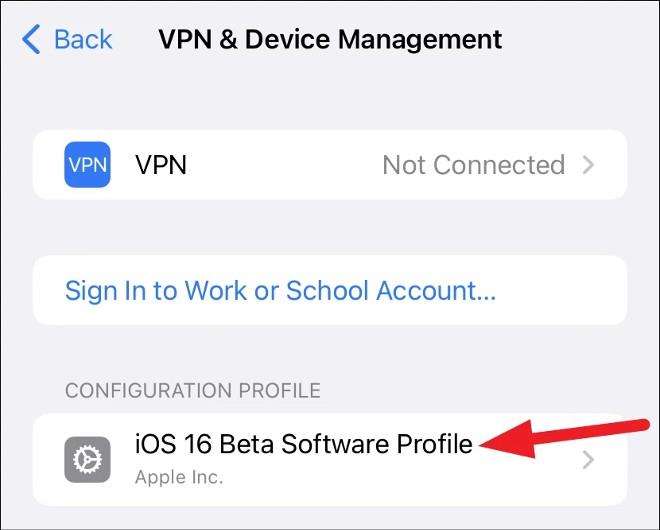
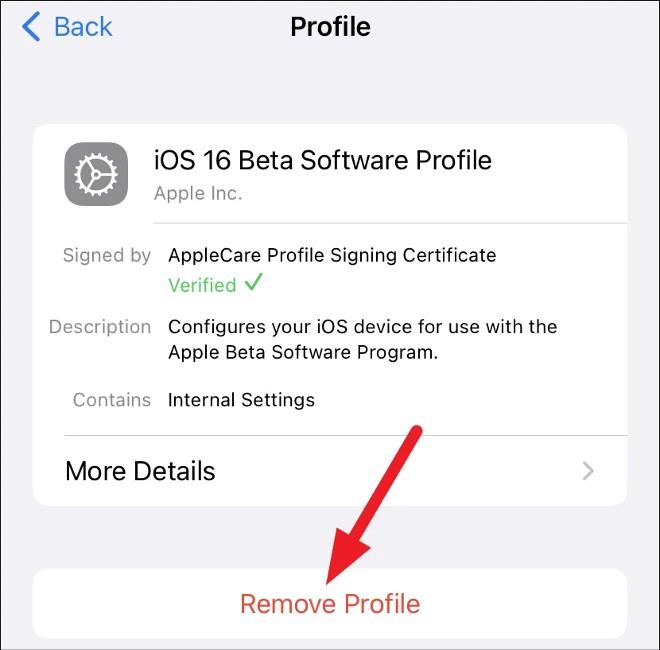
A törlés megerősítése után az iPhone kérni fogja, hogy indítsa újra az eszközt. Az újraindítás befejezése után visszatér az iOS 16-hoz.
Váltson vissza iOS 15-re
Ezután az iOS 16-ot visszaminősítjük iOS 15-re. A visszaállításhoz nincs más lehetőség, mint a Visszaállítás funkció használata.
1. megjegyzés : Ha telepíti a watchOS 9 béta verziót az Apple Watch-ra, és csatlakoztatja egy iOS 16 béta verziót futtató iPhone-hoz, akkor nem fogja tudni használni az Apple Watch-ot, miután visszaminősítette iPhone-ját iOS 15-re, mert nincs mód a watchOS frissítésére. béta élő stabil verzió.
2. megjegyzés : Bármilyen szoftver frissítése vagy telepítése előtt készítsen biztonsági másolatot az adatokról. A biztonsági mentések jól jönnek az ilyen helyzetekben. Ha biztonsági másolatot készít az iOS 16 telepítése előtt, visszaállíthatja iPhone-ját a biztonsági másolatból.
E szavak olvasása közben nem készíthet biztonsági másolatot, mert az iOS béta használata közben készített biztonsági másolatok nem lesznek kompatibilisek a régebbi iOS-verziókkal. Ezért az iOS 16 béta iCloud biztonsági mentése nem fog működni az iOS 15 rendszeren. Ez lényegében lehetetlenné teszi az adatok iCloudból az eszközére történő továbbítását.
Ha még nem készített biztonsági másolatot, ne állítsa le a leminősítést, mert ördögi körbe kerül, és időt veszít. Ha van biztonsági másolata, vagy nem bánja, ha üres iPhone-t használ, elindítjuk az iPhone visszaminősítési folyamatát.
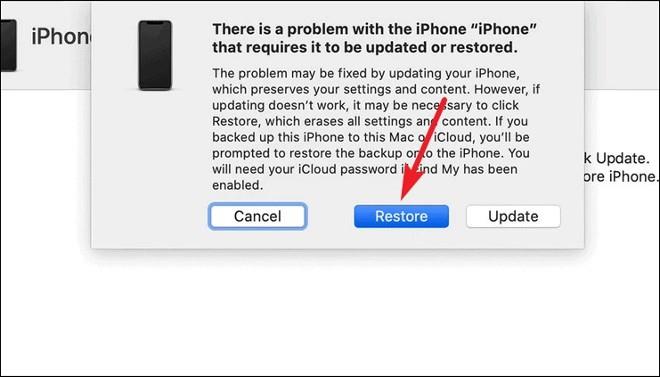
Sok szerencsét!
A Sound Check egy kicsi, de nagyon hasznos funkció az iPhone telefonokon.
Az iPhone Fotók alkalmazásának memóriafunkciója van, amely filmekhez hasonlóan zenés fotó- és videógyűjteményeket hoz létre.
Az Apple Music kivételesen nagyra nőtt 2015-ös bevezetése óta. A Spotify után a mai napig a világ második legnagyobb fizetős zenei streaming platformja. A zenei albumok mellett az Apple Music több ezer zenei videónak, éjjel-nappali rádióállomásnak és sok más szolgáltatásnak ad otthont.
Ha háttérzenét szeretne a videóiban, vagy pontosabban a lejátszott dalt rögzíti a videó háttérzeneként, akkor van egy rendkívül egyszerű megoldás.
Bár az iPhone tartalmaz egy beépített Időjárás alkalmazást, néha nem ad elég részletes adatokat. Ha hozzá szeretne adni valamit, az App Store-ban rengeteg lehetőség áll rendelkezésre.
Az albumokból származó fényképek megosztása mellett a felhasználók fotókat is hozzáadhatnak az iPhone megosztott albumaihoz. Automatikusan hozzáadhat fényképeket a megosztott albumokhoz anélkül, hogy újra kellene dolgoznia az albumból.
Két gyorsabb és egyszerűbb módja van a visszaszámláló/időzítő beállításának Apple-eszközén.
Az App Store több ezer nagyszerű alkalmazást tartalmaz, amelyeket még nem próbált ki. Az általános keresési kifejezések nem biztos, hogy hasznosak, ha egyedi alkalmazásokat szeretne felfedezni, és nem szórakoztató véletlenszerű kulcsszavakkal végtelen görgetésbe kezdeni.
A Blur Video egy olyan alkalmazás, amely elhomályosítja a jeleneteket vagy a telefonján kívánt tartalmat, hogy segítsen nekünk a nekünk tetsző kép elkészítésében.
Ez a cikk bemutatja, hogyan telepítheti a Google Chrome-ot alapértelmezett böngészőként iOS 14 rendszeren.









